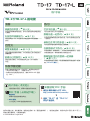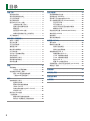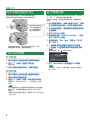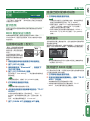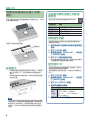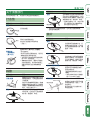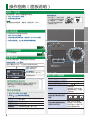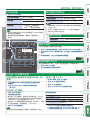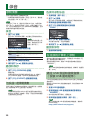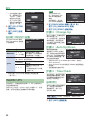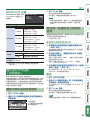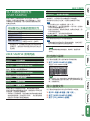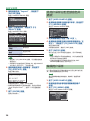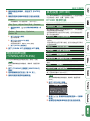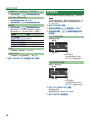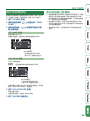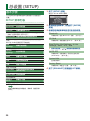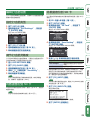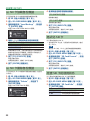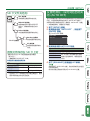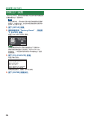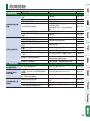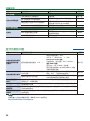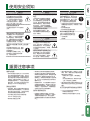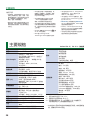使用本设备之前,请认真阅读“使用安全须知”和“重要注意事项”(“使用安全须知”说明书与用户手册(第 27 页))。
阅读后请妥善保管,以便随时查阅。
© 2018 Roland Corporation
用户手册
TD-17/TD-17-L 的功能
演奏
演奏各种声音(
&
第 8 页)
本设备内置有各种鼓音色。您可以使用各种音调选项进
行演奏。
支持各种演奏技巧(
&
第 7 页)
如同原声鼓一样,本设备可以响应各种不同的演奏
技巧。
自定义
调整演奏触感(
&
第 21 页)
通过调整感应器的灵敏度,可以根据自己的习惯自定义
演奏触感。
创建自己的鼓组(
&
第 14 页)
通过自定义鼓组,可以创建世界上独一无二的原创
作品。
环保节能功能
在停止演奏或操作设备一段时间后,电源将自动关闭
(AUTO OFF 功能)。(
&
第 23 页)
* 如果您不想让电源自动关闭,请将 AUTO OFF 设置
为“OFF”。
练习
打开节拍器(
&
第 9 页)
可以在练习时打开节拍器声音。
跟随乐曲一起练习(
&
第 9 页)
本设备内置有最适合练习的乐曲。您可以跟随这些乐曲
一起练习。
录制正在练习的乐曲(
&
第 10 页)
可以使用录音功能来评估自己的演奏。
在教练模式下练习(
&
第 11 页)
本设备提供“教练模式”,可用来支持您的练习。这是
改进速度控制、精准度和耐力的绝佳方式。
跟随智能手机的音频一起演奏
(
&
第 5 页)
本设备配有蓝牙功能。可以跟随智能手机的音频一起演
奏(TD-17-L 除外)。
用户手册(本文档)
请先阅读本手册。解释本设备的所有功能。
PDF 手册(从网站下载)
5 数据列表
解释本设备的参数和声音。
5 MIDI 操作
以下是关于 MIDI 信息的参考材料。
如要获取 PDF 手册
1. 请在计算机中输入以下 URL。
http://www.roland.com/manuals/
I
2. 选择“TD-17”或“TD-17-L”
作为产品名称。

2
DC IN 插孔
在此处连接随附的电源适
配器。
* 如图所示,使用线缆挂
钩固定电源适配器的
线缆。
* 将电源适配器带有指示
灯的一面(参见图示)
朝上放置,带有文字信
息的一面朝下放置。将
电源适配器插入电源插
座时,指示灯将亮起。
准备工作 . . . . . . . . . . . . . . . . . . . . . . . . . . . . . . . . . . 3
连接您的设备 . . . . . . . . . . . . . . . . . . . . . . . . . . . . 3
将本设备安装到支架上 . . . . . . . . . . . . . . . . . . . . 4
打开/关闭电源 . . . . . . . . . . . . . . . . . . . . . . . . . . . 4
进行踩镲设置 . . . . . . . . . . . . . . . . . . . . . . . . . . . . 4
使用 Bluetooth
®
功能 . . . . . . . . . . . . . . . . . . . . . 5
注册移动设备(配对) . . . . . . . . . . . . . . . . 5
连接已配对的移动设备 . . . . . . . . . . . . . . . . 5
播放音乐 . . . . . . . . . . . . . . . . . . . . . . . . . . . 5
使用蓝牙 MIDI 功能 . . . . . . . . . . . . . . . . . . 5
将移动设备放在托盘上并使用它 . . . . . . . . . 6
关于演奏技巧 . . . . . . . . . . . . . . . . . . . . . . . . . . . . 7
操作指南(面板说明) . . . . . . . . . . . . . . . . . . . . . . 8
选择一个鼓组 . . . . . . . . . . . . . . . . . . . . . . . . . . . . 8
进行总设置 . . . . . . . . . . . . . . . . . . . . . . . . . . . . . . 8
打开/关闭电源 . . . . . . . . . . . . . . . . . . . . . . . . . . . 8
查看显示屏 . . . . . . . . . . . . . . . . . . . . . . . . . . . . . . 8
确认操作/编辑值 . . . . . . . . . . . . . . . . . . . . . . . . . 8
打开节拍器 . . . . . . . . . . . . . . . . . . . . . . . . . . . . . . 9
与乐曲一起演奏或录音 . . . . . . . . . . . . . . . . . . . . 9
自定义鼓组 . . . . . . . . . . . . . . . . . . . . . . . . . . . . . . 9
在教练模式下练习 . . . . . . . . . . . . . . . . . . . . . . . . 9
调节整体音调特性 . . . . . . . . . . . . . . . . . . . . . . . . 9
调节总音量 . . . . . . . . . . . . . . . . . . . . . . . . . . . . . . 9
录音 . . . . . . . . . . . . . . . . . . . . . . . . . . . . . . . . . . . . . . 10
录制演奏 . . . . . . . . . . . . . . . . . . . . . . . . . . . . . . . 10
与乐曲一起录制演奏 . . . . . . . . . . . . . . . . . . 10
在连接的计算机上录制 . . . . . . . . . . . . . . . . . . . . 10
通过 USB 发送和接收音频
(安装 USB 驱动程序) . . . . . . . . . . . . . . . 10
练习 . . . . . . . . . . . . . . . . . . . . . . . . . . . . . . . . . . . . . . 11
在教练模式下练习 . . . . . . . . . . . . . . . . . . . . . . . . 11
选择练习菜单 . . . . . . . . . . . . . . . . . . . . . . . 11
跟随节拍时值正确演奏
(TIME CHECK) . . . . . . . . . . . . . . . . . . . . . . 11
培养自我时值感 (QUIET COUNT) . . . . . . . 11
WARM UPS . . . . . . . . . . . . . . . . . . . . . . . . 12
随乐曲打开节拍器
(控制音轨) . . . . . . . . . . . . . . . . . . . . . . . . . . . . 13
播放内部乐曲的控制音轨 . . . . . . . . . . . . . . 13
随乐曲一起播放自己的控制音轨 . . . . . . . . . 13
自定义鼓组 . . . . . . . . . . . . . . . . . . . . . . . . . . . . . . . . 14
选择要编辑的打击垫 . . . . . . . . . . . . . . . . . . . . . . 14
选择鼓音色 (ASSIGN) . . . . . . . . . . . . . . . . . . . . . 14
调节每个打击垫的音量 (LEVEL) . . . . . . . . . . . . . 14
导入和播放音频文件 (USER SAMPLE) . . . . . . . . 15
列出用户采样 . . . . . . . . . . . . . . . . . . . . . . . 15
导入音频文件 . . . . . . . . . . . . . . . . . . . . . . . 15
将用户采样分配至鼓音色并播放 . . . . . . . . . 16
编辑用户采样 . . . . . . . . . . . . . . . . . . . . . . . 16
调音和消声设置 (TUNING/MUFFLING) . . . . . . . 17
其他设置 (OTHER) . . . . . . . . . . . . . . . . . . . . . . . 17
复制鼓组 . . . . . . . . . . . . . . . . . . . . . . . . . . . . . . . 18
备份或加载鼓组 . . . . . . . . . . . . . . . . . . . . . . . . . . 19
总设置 (SETUP) . . . . . . . . . . . . . . . . . . . . . . . . . . . . 20
基本步骤 . . . . . . . . . . . . . . . . . . . . . . . . . . . . . . . 20
编辑打击垫设置 . . . . . . . . . . . . . . . . . . . . . . . . . . 21
指定打击垫类型 . . . . . . . . . . . . . . . . . . . . . . 21
调节打击垫灵敏度 . . . . . . . . . . . . . . . . . . . . 21
将数据备份到 SD 卡 . . . . . . . . . . . . . . . . . . . . . . 21
将数据备份到 SD 卡 . . . . . . . . . . . . . . . . . . 21
从 SD 卡加载备份数据 . . . . . . . . . . . . . . . . 22
从 SD 卡删除备份数据 . . . . . . . . . . . . . . . . 22
格式化 SD 卡 . . . . . . . . . . . . . . . . . . . . . . . . 22
检查 SD 卡的使用状态 . . . . . . . . . . . . . . . . 22
设置电源在一段时间后自动关闭 (AUTO OFF) . . 23
恢复出厂设置 . . . . . . . . . . . . . . . . . . . . . . . . . . . 24
故障排除 . . . . . . . . . . . . . . . . . . . . . . . . . . . . . . . . . . 25
使用安全须知 . . . . . . . . . . . . . . . . . . . . . . . . . . . . . . 27
重要注意事项 . . . . . . . . . . . . . . . . . . . . . . . . . . . . . . 27
主要规格 . . . . . . . . . . . . . . . . . . . . . . . . . . . . . . . . . . 28
目录

3
DC IN 插孔
在此处连接随附的电源适
配器。
* 如图所示,使用线缆挂
钩固定电源适配器的
线缆。
* 将电源适配器带有指示
灯的一面(参见图示)
朝上放置,带有文字信
息的一面朝下放置。将
电源适配器插入电源插
座时,指示灯将亮起。
准备工作
USB COMPUTER 端口
请使用 USB 线缆连接本设备和计算机。您可以使用音频/MIDI 格式播放/录制
您的演奏。
SD 卡插孔
插入市售的 SD 卡(支持 SDHC卡(最高 32 GB))。
您可以将乐曲或本设备数据存储在 SD 卡上。
您也可以使用卡来加载用户采样或导出录制的乐曲。
* 首次使用 SD 卡时,必须在本设备上初始化(格式化)SD 卡(第 22 页)。
* 在屏幕显示“Processing...”或“Now Saving...”时,切勿关闭电源或取出
SD 卡。
MIX IN 插孔
您可以连接音频播
放器,并与喜欢的
乐曲一起演奏(或
录制)。
输入到此插孔的声音
将输出到 MASTER
OUTPUT 插孔和
PHONES 插孔。
PHONES 插孔
在此处连接耳机
(另售)。
即使耳机已连接,声
音仍会从 MASTER
OUTPUT 插孔输出。
MASTER OUTPUTT
(L/MONO, R) 插孔
这些插孔输出声音。将
它们连接到音箱等设备
(另售)。如果采用单
声道输出,请仅连接
L/MONO 插孔。
MIDI OUT 插孔
在此处连接音源或其
他外部 MIDI 设备。
TRIGGER IN
(AUX、CRASH 2) 插孔
您可以连接外置打击垫(另售)。
* 如果您使用 TD-17KVX,CRASH 2
插孔用于镲片打击垫。
(底部)
* 为防止发生故障和损坏设备,在进行任何连接之前,请务必调低音量并关闭所有设备。
TRIGGER INPUT 连
接端口
连接内附的专用连接
线至此接口,并使用
它连接打击垫和踏板
(另售)。
连接您的设备
指示灯

4
准备工作
将本设备安装到支架上
使用内附的音源支架,将本设备安装在鼓架上。
按照适合您的鼓架安装的方向安装音源支架。
将音源支架的突出部
分与本设备导轨对
齐,然后将其滑入,
直至听到咔哒声。
* 翻转设备时请当心,防止按键与旋钮损坏。另外,
请谨慎操作本设备;请勿将其摔落。
打开/关闭电源
打开电源
1. 将本设备和已连接设备的音量降至最低。
2. 按下 [
L
](电源)按键打开电源。
电源开启。
3. 打开已连接设备的电源,并调节音量。
关闭电源
1. 将本设备和已连接设备的音量降至最低。
2. 关闭已连接设备的电源。
3. 按住 [
L
](电源)按键一秒钟或更长时间。
屏幕显示“Shutting Down”,一段时间后,电源
关闭。
备注
在未用其播放音乐或者未操作其按键或控件达到预定
的时间后,本设备的电源将自动关闭(AUTO OFF
功能)。
如果您不想让电源自动关闭,请禁用 AUTO OFF 功能
(第 23 页)。
进行踩镲设置
如果您正在使用 VH-10 或 VH-11 V-hi-hat(下文称
为“VH”),请调整本设备的偏移量。
必须进行此调整,才能正确地检测开镲、闭镲和踏板
操作。
1. 进行踩镲设置后,将脚从踏板上松开,在脚
处于踏板附近的同时,打开本设备的电源。
2. 松开离合器螺丝,使踩镲自然地接触动作感
应器装置。
3. 按下 [SETUP] 按键。
4. 使用转盘选择“Hi-Hat Settings”,然后
按下 [ENTER] 按键。
5. 使用转盘将“Pad Type”设置为“VH10”
或“VH11”。
6. 一边读取本设备屏幕右侧显示的计量表,
一边使用 VH 的偏移量调节螺丝来调节偏
置量。
调节偏移量,使 出现在计量表上。
7. 按下 [DRUM KIT] 按键返回 KIT 屏幕。
参考
如果需要,还可进一步调整参数,请参阅“数据列
表”(PDF)。

5
准备工作
使用 Bluetooth
®
功能
利用蓝牙功能,您可以在智能手机、平板电脑等移动设备
(以下称为“移动设备”)和本设备之间建立无线连接,
以便执行以下操作。
蓝牙音频
您可以在使用本设备聆听移动设备所播放的音乐的同时
进行演奏。
MIDI 数据发送与接收
如果您的移动设备上安装了支持蓝牙 MIDI(例如
GarageBand)的音乐应用程序,则可以将其与本设备
结合使用。
注册移动设备(配对)
“配对”是指您要使用的移
动设备在本设备上进行注
册的过程(两台设备互相
识别)。
以下是如何进行设置,以
便通过无线方式从本设备
聆听移动设备播放的音乐
数据。
1. 将要连接的移动设备放置在本设备附近。
2. 按下 [SETUP] 按键。
3. 使用转盘选择“Bluetooth”,然后按下
[ENTER] 按键。
4. 按下 [F1] (PAIRING) 按键。
显示屏显示“Now Pairing...”,本设备将等待移动设
备的响应。
备注
如果要取消配对,请按下 [F1] (CANCEL) 按键。
5. 打开移动设备的蓝牙功能。
备注
详情请参阅移动设备的用户手册。
6. 点击移动设备蓝牙设备屏幕中显示的“TD-17
AUDIO”。
本设备与移动设备配对。配对成功后,“TD-17
AUDIO”将添加到移动设备上的“已配对设备”列
表中。
此外,本设备的屏幕将显示“Connected”。
7. 按下 [DRUM KIT] 按键返回 KIT 屏幕。
连接已配对的移动设备
1. 打开移动设备的蓝牙功能。
备注
5 如果您无法使用上述步骤建立连接,请点击移动设
备蓝牙设备屏幕中显示的“TD-17 AUDIO”。
5 要断开连接,请将 TD-17 的蓝牙音频功能设为
“OFF”(SETUP
0
Bluetooth
0
[F3] 按键),
或者关闭移动设备的蓝牙功能。
5 您可以删除已配对的移动设备的信息(SETUP
0
Bluetooth
0
[F2] (SETUP) 按键
0
[F1] (RESET)
按键)。
播放音乐
当您在移动设备上播放音乐时,会从连接到本设备的耳机
或音箱听到声音。
要调节蓝牙音频的音量,请使用音频输入([DRUM KIT]
按键
0
[F2] (MIX VOL) 按键),或调节移动设备的音量。
备注
移动设备播放的音乐可以与您在本设备上演奏的声音
一起录制(第 10 页)。
使用蓝牙 MIDI 功能
以下是如何进行设置,以便可以在本设备与您的移动设备
之间发送和接收 MIDI 数据。
1. 打开移动设备的蓝牙功能。
2. 在音乐应用程序的设置屏幕上,选择“TD-17
MIDI”并连接。
详情请参阅音乐应用程序的用户手册。
* 如果使用移动设备的蓝牙设置连接到“TD-17
MIDI”,则本设备可能无法正确操作。
TD-17-L 除外
配对

6
准备工作
将移动设备放在托盘上并使
用它
您可以将内附的托盘固定器安装在本设备的托盘上,并用
它来放置移动设备。
如图所示安装托盘固定器。
双面胶带
安装提示
5 为确保托盘固定器牢固地固定在本设备上,请在安
装之后再等待一天,然后再将移动设备放置到托
盘中。
5 如果使用的移动设备非常厚,请将托盘固定器安装
在抬起位置。
注意
本设备的托盘区域和托盘固定器不能确保移动设备的
安全或保护。请调整本设备的连接角度,确保移动设
备在使用之前足够安全。如果您的移动设备从托盘
中跌落,Roland 对可能导致的任何损坏或问题概不
负责。
本设备与移动设备之间的连
接状态
蓝牙指示灯的点亮状态随连接状态而变化。
蓝牙指示灯 说明
闪烁 正在进行配对
多次闪烁 正在进行连接或断开
亮起 蓝牙音频已连接
熄灭 蓝牙音频未连接
禁用蓝牙功能
如果您不希望本设备通过蓝牙连接您的移动设备,
请禁用蓝牙功能。
1. 将本设备和已连接移动设备的音量降至
最低。
2. 按下 [SETUP] 按键。
3. 使用转盘选择“Bluetooth”,然后按
下 [ENTER] 按键。
4. 按下 [F3] 按键清除复选框。
* 在启用和禁用蓝牙功能之前,请务必将本设备和
已连接的移动设备的音量降至最低。
指定蓝牙 ID
当通过蓝牙连接的应用程序显示本设备时,您可以
指定在设备名称后添加的编号。
如果您拥有多台相同的设备,这样可以方便地进行
区分。
1. 按下 [SETUP] 按键。
2. 使用转盘选择“Bluetooth”,然后按
下 [ENTER] 按键。
3. 按下 [F2] (SETUP) 按键。
4. 使用转盘编辑设置值。
值 说明
OFF、
1–99
设为“Off”:“TD-17 AUDIO”、
“ TD-17 MIDI”(默认值)
设为“1”:“TD-17 AUDIO 1”、
“ TD-17 MIDI 1”
5. 按下 [F3] (SAVE) 按键。

7
准备工作
关于演奏技巧
如同原声鼓组一样,本设备可以响应各种演奏技巧。
打击垫
演奏方法 说明
面击
鼓面
仅打击鼓面。
边击
鼓边
同时打击鼓面和鼓边。
发出与打击鼓面不同的声音
(边击)。
制音边击
(仅限军鼓)
(第 8 页)
当 XSTICK(第 8 页)开启时:
仅打击鼓边。
取决于为鼓边设置的音色,您可以
演奏边击和/或制音边击。
* 这仅适用于连接到专用连接线缆
的“SN”的打击垫。
* 演奏制音边击时,请务必只敲击
打击板的鼓边。将手放在鼓面上
可能会导致无法正常演奏制音
边击。
踩镲
演奏方法 说明
开镲/闭镲
踩镲音色会在开镲和闭镲之间平
稳地连续变化,以响应踏板被踩
下的距离。
您也可以演奏脚踩闭镲音(演奏
踩镲时将踏板完全踩下)和脚踩
水镲音(演奏踩镲时将踏板完全
踩下、然后立即打开)。
面击
这种演奏方法是打击上部踩镲的
中间区域。它对应于已连接触发
输入的“镲面侧”声音。
演奏方法 说明
边击
镲边感应器
这种演奏方法是使用鼓槌的肩部
用力打击上部踩镲的镲边。在以
如图所示方式演奏时,触发已连
接触发输入的“镲边侧”声音。
* 直接打击镲边(即,完全从侧
面)将不会产生正确的声音。
按下图所示进行打击。
* 不要打击上部踩镲的底部,也不要打击底部踩镲。
否则会导致故障。
镲片
演奏方法 说明
面击
这是最常见的演奏方法,打
击镲片的中间区域。它对应
于已连接的触发输入的“镲
面侧”声音。
边击
镲边感应器
这种演奏方法是使用鼓槌的
肩部打击镲边。在以如图所
示方式演奏时,触发已连接
的输入的“镲边侧”声音。
帽击(仅限叮叮镲)
这是打击镲帽的技巧。当打
击图中所示的镲帽区域时,
会发出帽击音。
使用鼓槌的肩部用力击打
镲帽。
* 使用支持叮叮镲 3 路触发
的 V-cymbal 打击垫。
闷音演奏
Roland 标志
镲边感应器
如果在打击镲片后用手对镲
边感应器闷音(捏住),声
音会停止。
在闷音状态下打击镲片时,
声音会变短。

8
操作指南(面板说明)
选择一个鼓组
使用本设备,您可以尽情演奏多种音色。
1. 按下 [DRUM KIT] 按键。
2. 转动转盘选择鼓组。
参考
有关鼓组的详细信息,请参阅“数据列表”(PDF)。
* 图示为 TD-17。
查看显示屏
此处显示鼓组名称、速度和当前可用的功能。
启动时的屏幕(KIT 屏幕)
使用制音边击技巧
每次按下 [F1](XSTICK) 按键时,您都可以切
换打开或不打开军鼓打击垫的制音边击
(第 7 页)。
调节各种音量
1. 按下 [F2] (MIX VOL) 按键。
2. 使用 [ ] [ ] 按键和转盘调整值。
音频输入
连接到 MIX IN 插孔和蓝牙的设备的
输入音量
节拍器 节拍器的音量
乐曲 乐曲的音量
控制音轨 控制音轨的音量(第 13 页)
鼓组编号和名称
速度:节拍器开启时
速度:播放乐曲时
触发计量表显示在打击一个打击垫时收到的触发信号级别。
用户采样图标:
使用用户采样时(第 15 页)
进行总设置
以下是如何对本设备进行总设置。
1. 按下 [SETUP] 按键。
2. 使用转盘选择菜单项目,然后按下 [ENTER] 按键。
3. 使用功能按键、[ ] [ ] 按键或转盘编辑值。
确认操作/编辑值
确认操作/进入下一个屏幕 按下 [ENTER] 按键。
取消操作/返回上一个屏幕 按下 [EXIT] 按键。
向上/向下移动光标 按下 [
] [ ] 按键。
编辑值
转动转盘。
如果按住 [ENTER] 按
键并转动转盘,则值会
迅速改变。
指定在显示屏底部显示的
功能
按下功能按键。
[F1] [F2] [F3]
停止目前听到的所有声音
(All Sound Off)
按住 [ENTER] 按键,
然后按下 [EXIT] 按键。
您可以停止(静音)所
有正在播放的声音。
鼓组和鼓音色
在本设备上,当您打击每
个打击垫时听到的声音称
为“鼓音色”。“鼓组”
是为打击垫设置的音色
(鼓音色)组。
鼓音色
鼓组
打开/关闭电源
打开/关闭电源。
第
4
页
第
20
页

9
操作指南(面板说明)
打开节拍器
1. 按下 [CLICK] 按键。
打开/关闭节拍器 按下 [F3] 按键。
更改速度
转动转盘。
按下 [SLOW] [FAST] 按键。
更改拍号
按下 [F1] (MENU) 按键。
0
使用[
] [ ] 按键选择
“Beat”,然后转动转盘。
备注
5 您也可以通过按住 [ENTER] 按钮并按下 [CLICK] 按键
来打开/关闭节拍器。
5 有关其他设置的详细信息,请参阅“数据列表”
(PDF)。
调节整体音调特性
调节混响 转动 [AMBIENCE] 旋钮。
调整低频范围 转动 [BASS] 旋钮。
调整高频范围 转动 [TREBLE] 旋钮。
备注
5 AMBIENCE 可以在 OTHER 菜单中进行详细的调整
(第 17 页)。
5 在 SETUP 菜单(第 20 页)中,您可以调整应用
BASS 和 TREBLE 的方式。
调节总音量
调节总音量 转动 [VOLUME] 旋钮。
在教练模式下练习
通过在教练模式下练习,您可以改进速度控制、精准度和耐力。
1. 按下 [COACH] 按键。
2. 按下功能按键以选择练习菜单。
第
11
页
自定义鼓组
您可以根据自己的喜好自定义鼓组。
1. 按下一个鼓音色编辑按键(例如 [ASSIGN] 或 [LEVEL] 按键)。
2. 按下 [PAD SELECT] 按键或打击一个打击垫,选择您要编辑的打
击垫。
3. 使用功能按键、[ ] [ ] 按键或转盘编辑值。
第
14
页
与乐曲一起演奏或录音
与音频播放器或移动设备的乐曲一起
演奏
1. 打开连接到 MIX IN 插孔或通过蓝牙连接的音频
播放器。
2. 按下 [F2](MIX VOL) 按键调节乐曲的音量
(第 8 页)。
录音(第 10 页)
1. 在 KIT 屏幕,按下 [
t
] 按键。
2. 按下 [
s
] 按键开始录音。
3. 按下 [
s
] 按键停止。
4. 按下 [F3] (EXPORT) 按键保存乐曲。
与乐曲一起演奏
1. 按下 [SONG] 按键。
2. 转动转盘选择乐曲。
5 每次按下 [F1] 按键时,您都可以在内部乐曲、SD 卡上
的音频文件和 SD 卡上录制的乐曲(导出的录制数据)
(第 10 页)之间进行切换(第 23 页)。
5 通过按下 [F3] 按键将复选标记添加到“GUIDE”,您可
以开启控制音轨(节拍器音色)(第 13 页)。
3. 按下 [
s
] 按键播放。
参考
有关内部乐曲的详细信息,请参阅“数据列表”(PDF)。
播放期间的操作
[
s
] 按键
播放/停止乐曲
[ ] [ ] 按键
快退 [ ]/快进 [ ] 乐曲
[SLOW] [FAST] 按键
乐曲播放速度
[ENTER] 按键
在循环播放、正常播放和 A-B 重复之间相
继切换 (*1)。
*1:指定 A 和 B 之间的间隔,并重复播放。
1. 按下 [ENTER] 按键以正常播放方式播放乐曲。
2. 在您想要开始重复的位置,按下 [ENTER] 按键(指定 A)。
3. 在您想要结束重复的位置,按下 [ENTER] 按键(指定 B)。

10
录音
录制演奏
您可以轻松录制自己的演奏并回放。
* 如果要将录制的乐曲保存(导出)到 SD 卡,请在继
续之前插入 SD 卡(第 3 页)。
备注
如果插入了 SD 卡,最多可以录制 60 分钟,如果没有
插入 SD 卡,最多可以录制 3 分钟。如果没有插入 SD
卡,可以在录制后按下 [F2] (PREVIEW) 按键播放,但不
能将录制内容保存到本设备。
录音
1. 按下 [
t
] 按键。
显示 REC STANDBY 屏幕,本设备处于录制待机状态。
2. 转动转盘选择要录制的内容。
显示 说明
ALL
录制所有声音(节拍器和控制音轨
除外)。
DRUMS 只录制鼓的声音。
3. 按下 [
s
] 按键开始录音。
4. 再次按下 [
s
] 按键停止录音。
播放和保存
5. 按下 [F2] (PREVIEW) 按键。
播放录音。
如果您在退出时不想将乐曲保存到 SD 卡,请按下
[F1] (DELETE) 按键
0
[ENTER] 按键删除乐曲。
6. 按下 [F3] (EXPORT) 按键保存乐曲。
与乐曲一起录制演奏
您可以将自己的演奏与本设备的一首内置乐曲(音频数
据)或保存在 SD 卡上的乐曲一起录制。
备注
如果您想要与通过 MIX IN 插孔或蓝牙连接的设备上
的乐曲一起录制,请按照“录音”所述在录制时播放
已连接设备上的乐曲
选择并录制乐曲
1. 选择乐曲(第 9 页)。
2. 按下 [
t
] 按键。
显示 REC STANDBY 屏幕,本设备处于录制待机状态。
3. 转动转盘选择要录制的内容。
4. 按下 [F1] 按键将复选标记添加到
“SONG”。
5. 按下 [
s
] 按键开始录音。
本设备开始录音,乐曲开始播放。
6. 再次按下 [
s
] 按键停止录音。
播放和保存
7. 播放和保存录音。
在连接的计算机上录制
要使本设备发送和接收 MIDI,只需使用 USB 线缆(另
售)将其连接到计算机即可。
要发送和接收 MIDI,请将 USB 驱动程序模式设置为
“GENERIC”。
参考
有关 USB 驱动程序模式的详细信息,请参阅“数据列
表”(PDF)。
通过 USB 发送和接收音频
(安装 USB 驱动程序)
USB 驱动程序是在您的计算机软件和本设备之间传输数
据的软件。
要使用 USB AUDIO 发送或接收音频,您必须安装 USB
驱动程序。
1. 安装 USB 驱动程序。
2. 将本设备的 USB 驱动程序模式参数设为
“VENDER”。
* 在本设备关机再开机时,设置生效。
3. 将本设备连接至计算机(第 3 页)。
备注
有关下载并安装 USB 驱动程序的详细信息,请参阅
Roland 网站。
http://www.roland.com/support/
备注
如果您想与节拍器一起
录制,请在此时打开节
拍器(第 9 页)。

11
在教练模式下练习
本设备提供被称为“教练模式”的练习模式,旨在使您的
练习尽可能有效。
这些模式是加强您的速度控制、精准度和耐力的有用方
式,同时还能提高您的时值感。
通过使用教练模式,您会发现某些教练模式有可编程参
数,您可以依据您的需要调节此功能。
选择练习菜单
1. 按下 [COACH] 按键。
将显示 COACH MENU 屏幕。
2. 按下功能按键以选择练习菜单。
跟随节拍时值正确演奏
(TIME CHECK)
此模式让您使用节拍器练习精准度。
1. 在 COACH MENU 屏幕,按下 [F1]
(TIME CHECK) 按键。
2. 按下 [F3] (START) 按键开始。
备注
如果您在练习中途决定停下来,请按下 [F1] (STOP)
按键。
3. 随着节拍器打击打击垫。
打击点的准确度显
示为“%”值。
屏幕将显示您的打击点是否与节拍器的拍点
吻合。
BEHIND: 在节拍后面
AHEAD: 在节拍前面
会评估您的打击时值。
示例)对于底鼓和军鼓
要恢复练习,按下 [F3] (RETRY) 按键。
4. 按下 [EXIT] 按键结束。
TIME CHECK 设置
在 TIME CHECK 屏幕中,您
可以按下 [F2] (MENU) 按键
更改要评估的打击垫和要评
分的小节数。
参数
值 说明
Score
设置得分是否显示在屏幕上。
OFF
不会对您的演奏进行评分。
只检测时值。
ON
(4、8、
16、32
小节)
评分会显示在屏幕上。
您还可以在评分前设置练习的
小节数。
Grade
设置评分的严格度。
EASY 正常
HARD 时值会被更严格地检测。
Display 1
Display 2
在屏幕上,选择显示时值表的打击垫。
Gauge
LEFT
BEHIND
时值表的左侧显示为
BEHIND(迟)。
LEFT
AHEAD
时值表的左侧显示为 AHEAD
(早)。
* 您可以按下 [F2] (CLICK) 按键进行节拍器设置
(第 9 页)。
培养自我时值感
(QUIET COUNT)
此模式将帮助您练习时值感/速度。
在前几个小节,节拍器按指定音量发声,在接下来的几个
小节,节拍器不发声。此循环将持续直到停止。
1. 在 COACH MENU 屏幕,按下 [F2]
(QUIET COUNT) 按键。
2. 按下 [F3] (START) 按键开始。
3. 随着节拍器打击打击垫。
5 节拍器将在前几小节发
声。在节拍器发声的最
后一小节,屏幕将显
示“Ready..”。
练习

12
练习
5 当节拍器停止发声
时,屏幕将显示为
“Quiet”。此时
继续打击打击垫。
5 过了 Quiet 区域,
您的打击准确率将
显示为“%”值。
4. 按下 [F1] (STOP)
按键停止。
5. 按下 [EXIT] 按键
结束。
QUIET COUNT 设置
在 QUIET COUNT 屏幕,
按下 [F2] (MENU) 按键进
入设置屏幕。
参数
值 说明
Measures
2、4、8、
16(小节数)
指定节拍器在“发声”
和“静音”之间切换的时
间间隔长度(小节数)。
Quiet
“Measures”设置的小节中,此设置设
定“Quiet”的小节长度。
RANDOM
每次静音间隔的长度将随
机改变。
1、2、4
指定静音间隔的长度(小
节数)。
* 此设置不能长于小节数
值的一半。
* 您可以按下 [F2] (CLICK) 按键进行节拍器设置
(第 9 页)。
WARM UPS
在此模式下,您将继续练习步骤 1-3,每一步都将评分,
然后获得最终评价。
您可以从三个练习(5/10/15 分钟)中选择一个,从易
到难。还可以根据自己的演奏水平调节速度。
备注
开启 WARM UPS
后,您可以按下 [F3]
(PAUSE) 键暂停或
恢复。
在暂停期间,可以按
[F1] (STOP) 按键停止。
1. 在 COACH MENU 屏幕(第 11 页),
按下 [F3] (WARM UPS) 按键。
2. 按下 [F3] (START) 按键开始。
步骤 1:Change-Up
在这一步骤中,节奏类型每
两小节改变一次。
从 2 分音符开始,音符时值
将渐渐缩短,然后返回到
2 分音符;这种节奏上的变
化将不断重复。
步骤 2:Auto Up/Down
逐渐加速或减速。
速度将以 1 BPM(拍每分
钟)为单位加快直到咔嗒声
达到上限;然后速度将继续
以 1 BPM 为单位变慢,直
到达到最初的速度。
* 如果 Duration 为 10 MINS 或 15 MINS,将执行
Auto Up/Down。
* Auto Up/Down 不允许您使用 [TEMPO] 旋钮调整当
前速度。
* 当前速度值为速度下限。
步骤 3:Time Check
在此步骤中,将对照节拍器
检查您演奏的精准度。您可
以在屏幕中查看您是否快于
或滞后于标准节拍。
总体评价
在每个步骤中为您的演奏评
分,然后显示总体评价。
要恢复练习,按下 [F3]
(RETRY) 按键。
评价(显示)
EXCELLENT!、VERY GOOD!、
GOOD、AVERAGE、START OVER
3. 按下 [EXIT] 按键结束。

13
练习
WARM UPS 设置
在 WARM UPS 屏幕,按下
[F2] (MENU) 按键进入设
置屏幕。
参数
值 说明
Duration
设置时间。
5 MINS
所需时间:5 分钟
Change-Up:2 分钟
Time Check:3 分钟
10 MINS
所需时间:10 分钟
Change-Up:3 分钟
Auto Up/Down:3 分钟
Time Check:4 分钟
15 MINS
所需时间:15 分钟
Change-Up:5 分钟
Auto Up/Down:5 分钟
Time Check:5 分钟
Grade
设置评分的严格度。
EASY 正常
HARD 时值会被更严格地检测。
Max
Tempo
在步骤 2 中指定速度上限:Auto Up/
Down。
* 您可以按下 [F2] (CLICK) 按键进行节拍器设置
(第 9 页)。
随乐曲打开节拍器
(控制音轨)
您可以随乐曲打开节拍器(控制音轨)。
要使用控制音轨,请选择包含控制音轨的内部乐曲。如果
您准备使用音频文件(WAV 文件)格式的乐曲或包含节
拍器的音频文件,您将能够播放与乐曲匹配的控制音轨。
如果您使用的是乐曲音频文件而不是控制音轨,您可以在
双轨立体声模式下播放。
播放内部乐曲的控制音轨
1. 按下 [SONG] 按键。
2. 使用 [F1] 按键和转盘选择包含控制音轨的
内部乐曲。
节拍器图标
(在选择包含控制音轨
的乐曲时显示)
3. 按下 [
s
] 按键。
将在乐曲播放的同时播放控制音轨。
在必要时,调整控制音轨的音量(第 8 页)。
备注
5 要使控制音轨静音,请按下 [F3] 按键清除复选框。
5 有关内部乐曲的详细信息,请参阅“数据列表”
(PDF)。
随乐曲一起播放自己的控制
音轨
要播放您选择的控制音轨,请准备 WAV 文件格式的乐曲
和包含节拍器声音的音频文件。
* 不支持 MP3 文件。
准备用于音轨的音频文件
1. 准备要作为控制音轨进行播放的音频文件
(WAV 文件)。
使用市售的 DAW 软件等来创建音频文件。以乐曲的
速度录制节拍器声音。
2. 在您的计算机上,编辑您在步骤 1 中准备
的文件的文件名。
指定“乐曲文件名+ _Click”,将其作为要用作控制
音轨的音频文件名称。
例如)如果乐曲文件是“TD-17.wav”,请指定
“TD-17_Click.wav”。
3. 将乐曲和节拍器音频文件保存在 SD 卡的根
目录(顶层)(第 23 页)。
在上面的例子中,将“TD-17.wav”和“TD-17_
Click.wav”保存在根目录级别。
播放
1. 按下 [SONG] 按键。
2. 使用 [F1] 按键或转盘从 SD 卡中选择要与
控制音轨一起播放的乐曲。
在上面的例子中,从 SD 卡中选择“TD-17.wav”作
为乐曲。
3. 按下 [
s
] 按键。
将在乐曲播放的同时播放控制音轨。
在必要时,调整控制音轨的音量(第 8 页)。
备注
要使控制音轨静音,请按下 [F3] 按键清除复选框。

14
保存设置
在本设备上,您的编辑会自动保存,所以您不必执
行任何操作来保存设置。
关闭电源时,设置会被保存。
下面是编辑单个乐器音色的方法,例如军鼓或底鼓。
参考
有关可编辑参数的详细信息,请参阅“数据列表”
(PDF)。
选择要编辑的打击垫
通过击打一个打击垫进行选择
要编辑打击垫的设置,请打击该打击垫将其选中。
要选择打击垫的鼓边,请打击鼓边。
备注
长按 [PAD SELECT] 按键使 PAD SELECT 指示灯闪
烁,可以防止正在编辑的打击垫被切换。如果在编辑
时演奏乐句,这很方便。
选择 [PAD SELECT] 按键
也可以使用 [PAD SELECT] 按键选择要编辑的打击垫。
每次按下 [PAD SELECT] 按键时,正在编辑的打击垫都会
发生变化。所选打击垫的 PAD SELECT 指示灯亮起。
设置每个打击位置的参数([F1]
(H&R ON) 按键)
在显示 [F1] (H&R ON) 按键的屏幕中,可以按 [F1]
(H&R ON) 按键添加复选标记,以便可以选择和编辑鼓
面和鼓边等参数。
如果清除复选标记,则可以独立选择并指定鼓面和鼓边
(镲面/镲边/镲帽)。
* 屏幕的右上方指示选择的对象。此时,您也可以按住
[ENTER] 按键并按下 [PAD SELECT] 按键直接切换鼓
面和鼓边(镲面/镲边/镲帽)。
选择鼓音色 (ASSIGN)
以下是如何选择每个打击垫演奏的鼓音色。
1. 按下 [ASSIGN] 按键。
将显示 INST ASSIGN 屏幕。
鼓音色组名称
鼓音色名称
2. 选择要编辑的打击垫。
3. 使用 [ ] [ ] 按键将光标移动到鼓音色组或
鼓音色上,然后使用转盘选择鼓音色。
4. 按下 [DRUM KIT] 按键返回 KIT 屏幕。
备注
5 对于某些鼓音色,可以按下 [F2] 按键进行详细
设置。
5 通过按下 [F3] (SUB) 按键,可以选择子鼓音色
(层)并编辑其设置。
5 推荐的鼓音色根据您选择的鼓音色被选择一个
鼓组。
5 如果 [F1] (H&R ON) 按键显示复选标记,则可以选
择鼓面和鼓边等的鼓音色作为一个鼓组。根据您选
择的鼓音色,推荐的鼓音色被选为一个鼓组。
5 有关可选择的鼓音色及其参数的详细信息,请参阅
“数据列表”(PDF)。
调节每个打击垫的音量
(LEVEL)
以下是如何调节每个打击垫的音量和声像(立体声
位置)。
1. 按下 [LEVEL] 按键。
将显示 INST LEVEL 屏幕。
2. 选择要编辑的打击垫。
3. 转动转盘编辑值。
按键 参数 说明
[F2] (VOLUME)
按键
VOLUME
调节每个打击垫的
音量。
[F3] (PAN) 按键 PAN
调节每个打击垫的
立体声位置。
4. 按下 [DRUM KIT] 按键返回 KIT 屏幕。
自定义鼓组

15
自定义鼓组
导入和播放音频文件
(USER SAMPLE)
您在计算机上创建的音频文件可以通过 SD 卡导入
本设备,并作为鼓音色演奏(用户采样功能)。您可
以编辑用户采样的音色,或以与其他乐器相同的方式
对其应用效果。
本设备可以加载的音频文件
WAV
格式(扩展名) WAV (.wav)
采样频率 44.1 kHz
比特率 16、24-bit
时间(每个文件)
不超过 180 秒(单声道)、
不超过 148 秒(立体声)
* 包含超过 14 个字符的文件名或文件夹名称不能
正确显示。使用双字节字符的文件和文件夹也不
受支持。
USER SAMPLE 菜单列表
菜单 说明
Import 导入音频文件
以下是如何将音频文件作为用户采样导入本设备。
Play Type 指定播放用户采样的方式
您可以指定用户采样在打击一个打击垫时的发声方式,
例如,是只响一次还是重复发声。
Adjust
Start/End
指定用户采样的发声区域
您可以指定用户采样的实际发声区域。
Rename 重命名用户采样
以下是如何重命名用户采样。
Delete 删除用户采样
以下是如何删除用户采样。
Renumber
整理用户采样
如果反复导入和删除用户采样,编号将变得不连续。
您可以使用该功能整理用户采样。鼓组的用户采样分配
也会更新,以便它们正确发声。
* 如果执行了重新编号,然后加载以前保存的备份数据
或鼓组备份数据(不包括用户采样),则分配给该鼓
组的用户采样将不再被正确复制。
菜单 说明
Optimize 优化用户采样区域
如果反复导入和删除用户采样,则用户采样区域可能会
变成碎片,从而减少可以加载的用户采样数量。
该功能可以优化这个区域,以便可以加载用户采样。
注意
5 执行此操作之前一定要备份(第 21 页)。
5 在某些情况下,此过程可能需要一个多小时(这取决
于用户采样的数量和大小)。
5 在执行此操作时,请勿关闭电源。如果关闭电源,用
户采样可能会丢失。
5 在某些情况下,优化可能无明显效果。
Delete All 删除所有用户采样
用户存储中的所有用户采样都将被删除。
注意
所有在鼓组中使用的用户采样也被删除。为其分配了
用户采样的打击垫将不会再发出声音。
参考
有关可编辑参数的详细信息,请参阅“数据列表”
(PDF)。
列出用户采样
以下是如何查看已导入的所有用户采样的列表。
1. 按下 [USER SAMPLE] 按键。
将显示 USER SAMPLE 屏幕。
备注
您可以按下 [F1] (PREVIEW) 按键播放选定的用户采
样。如果在播放过程中再次按下 [F1] (PREVIEW) 按
键,则播放停止。
导入音频文件
以下是如何将音频文件作为用户采样导入本设备。
1. 将 SD 卡插入本设备(第 3 页)。
2. 按下 [USER SAMPLE] 按键。
3. 按下 [F2] (MENU) 按键。

16
自定义鼓组
4. 使用转盘选择“Import”,然后按下
[ENTER] 按键。
将显示 SAMPLE IMPORT 屏幕。
5. 选择一个音频文件,然后按下 [F3]
(SELECT) 按键。
将显示 IMPORT DEST 屏幕。
按键 功能
[
] [ ] 按键
/转盘
移动光标
[F2] (FOLDER UP)
按键
退出文件夹
[F3] (SELECT) 按键 进入文件夹/指定文件
备注
5 通过按下 [F1] (PREVIEW) 按键,可以播放选定的
音频文件。
5 如果要导入的音频文件已保存在 SD 卡的 IMPORT
文件夹中(第 23 页),则会很方便。
6. 使用转盘选择导入目标编号,然后按下
[F3] (EXECUTE) 按键。
将显示确认消息。
如果要取消操作,请按下 [EXIT] 按键。
* 如果您选择的编号中已经存在数据,则会出现消息
“User Sample Exists!”。选择一个不包含数据的
编号。
7. 按下 [ENTER] 按键。
音频文件被导入。
将用户采样分配至鼓音色并
播放
1. 按下 [USER SAMPLE] 按键。
2. 使用转盘选择要分配的用户采样,然后按下
[F3] (ASSIGN) 按键。
将显示 SAMPLE ASSIGN 屏幕。
3. 选择要编辑的打击垫(第 14 页)。
4. 使用转盘选择要为其分配采样的鼓音色(主
或子),然后按下 [F3] (EXECUTE) 按键。
将显示确认消息。
如果要取消操作,请按下 [EXIT] 按键。
5. 按下 [ENTER] 按键。
在打击分配了用户采样的打击垫时,用户采样响起。
备注
5 您可以调整用户采样的音调特性,并以与其他乐器
相同的方式对其应用效果。
5 为鼓音色选择用户采样的过程也可以在 INST
ASSIGN 屏幕中完成(第 14 页)。
编辑用户采样
以下是如何指定用户采样的发声方式以及让哪个部分发
声、或如何删除或组织用户采样。
参考
有关可编辑参数的详细信息,请参阅“数据列表”
(PDF)。
1. 按下 [USER SAMPLE] 按键。
2. 转动转盘将光标移动到想要编辑的用户
采样。
3. 按下 [F2] (MENU) 按键。
将显示 USER SAMPLE MENU 屏幕。

17
自定义鼓组
4. 使用转盘选择菜单,然后按下 [ENTER]
按键。
5. 根据您选择的菜单项目进行适当的设置。
Import
详情请参阅“导入音频文件”(第 15 页)。
Play Type、Adjust Start/End、Rename
1. 使用功能按键、[ ] [ ] 按键或转盘编辑值(或
名称)。
Delete、Renumber、Optimize、
Delete All
1. 按下 [ENTER] 按键。
显示说明屏幕。
2. 按下 [F3] (EXECUTE) 按键。
将显示确认消息。
如果要取消操作,请按下 [EXIT] 按键。
3. 按下 [ENTER] 按键执行。
6. 按下 [DRUM KIT] 按键返回 KIT 屏幕。
调音和消声设置
(TUNING/MUFFLING)
以下是如何编辑鼓面的调音或消音(静音)设置。
参考
有关可编辑参数的详细信息,请参阅“数据列表”
(PDF)。
1. 按下 [TUNING] 按键或 [MUFFLING]
按键。
2. 选择要编辑的打击垫(第 14 页)。
3. 使用功能按键或转盘编辑值。
其他设置 (OTHER)
以下是如何编辑每个打击垫的音调特性(打击垫均衡器)
以及总鼓组(效果、音量、名称等)设置。
OTHER 菜单列表
菜单 说明
AMBIENCE 调整混响
通过调整空间混响(空间的类型和大小),可以获得更
加自然的鼓音色和现场感。
空间混响效果可以应用于每个鼓组。还可以指定应用于
每个打击垫的效果。
MULTI FX 为整个鼓组指定效果
MULTI FX(综合效果)可以选择 30 种效果之一,并
应用它。
综合效果可以应用于每个鼓组。还可以指定应用于每个
打击垫的效果。
PAD EQ 调节打击垫均衡器。
调节每个打击垫的音调特性。
VOLUME 指定整个鼓组的音量。
指定整个鼓组的音量。
NAME 编辑鼓组的名称
编辑鼓组的名称(第 18 页)。
MIDI NOTE 指定鼓组的 MIDI 设置
指定在打击打击垫时传送或演奏打击垫时接收的 MIDI
信息。
COPY 复制鼓组
复制鼓组的设置,或恢复出厂鼓组设置(第 18 页)。
SAVE/LOAD 备份或加载鼓组
将鼓组的设置保存到 SD 卡(备份),或将其写入(加
载)回到本设备中(第 19 页)。
参考
有关可编辑参数的详细信息,请参阅“数据列表”
(PDF)。
1. 按下 [OTHER] 按键。
将显示 OTHER MENU 屏幕。
2. 使用 [ ] [ ] 按键和功能按键选择一个菜单
项目。
3. 根据您选择的菜单项目进行适当的设置。

18
自定义鼓组
AMBIENCE、MULTI FX、VOLUME
1. 使用功能按键、[ ] [ ] 按键或转盘编辑设置。
PAD EQ、MIDI NOTE
1. 选择要编辑的打击垫(第 14 页)。
2. 使用功能按键、[ ] [ ] 按键或转盘编辑设置。
NAME
1. 使用功能按键、[ ] [ ] 按键或转盘编辑名称。
最多可以输入 12 个字符作为鼓组名称(上面的行),
最多可以输入 16 个字符作为子名称(下面的行)。
控制器 说明
[
] [ ] 按键
将光标移动到想要编辑
的字符。
转盘 更改字符。
[F1] (INSERT) 按键 在光标位置处插入空格。
[F2] (DELETE) 按键 删除光标位置处的字符。
COPY
详情请参阅“复制鼓组”(第 18 页)。
SAVE/LOAD
详情请参阅“备份或加载鼓组”(第 19 页)。
4. 按下 [DRUM KIT] 按键返回 KIT 屏幕。
复制鼓组
以下是如何复制本设备的鼓组设置或返回出厂鼓组设置。
注意
当您执行复制操作时,复制目标的内容将被改写。如
果目标包含要要保留的设置,应将其备份到您的 SD
卡(第 19 页)。
1. 按下 [OTHER] 按键。
2. 使用功能按键和 [ ] [ ] 按键选择“COPY”
。
3. 使用功能按键、[ ] [ ] 按键和转盘指定复
制设置。
[F1] (USER) 按键
复制鼓组的设置。
复制源
复制目标
用户采样图标
(仅在选中使用用户采样
(第 15 页)的鼓组中显示)
[F2] (PRESET) 按键
复制出厂鼓组设置。
复制源
复制目标
用户采样图标
(仅在选中使用用户采样
(第 15 页)的鼓组中显示)
4. 按下 [F3] (EXECUTE) 按键。
将显示确认消息。
如果要取消操作,请按下 [EXIT] 按键。
5. 按下 [ENTER] 按键执行。

19
自定义鼓组
备份或加载鼓组
存储在本设备的单个鼓组的设置可以保存(备份)到 SD
卡,或读取(加载)回到本设备(最多 999 个鼓组)。
1. 按下 [OTHER] 按键。
2. 使用功能按键和 [ ] [ ] 按键选择“SAVE/
LOAD”。
3. 使用功能按键、[ ] [ ] 按键或转盘进行复
制/加载设置。
[F1] (SAVE) 按键
将鼓组备份到 SD 卡。
是否备份分配给鼓组的用户采样
要备份的数据
备份目标
用户采样图标
(仅在选中使用用户采样
(第 15 页)的鼓组中显示)
[F2] (LOAD) 按键
从 SD 卡加载鼓组。
是否加载保存在鼓组中的用户采样
要加载
的数据
加载目标
用户采样图标
(仅在选中使用用户采样
(第 15 页)的鼓组中显示)
* 如果要备份/加载不包含用户采样的备份数据,则不能
选中“With User Sample”复选框。
4. 按下 [F3] (EXECUTE) 按键。
将显示确认消息。
如果要取消操作,请按下 [EXIT] 按键。
5. 按下 [ENTER] 按键执行。
备份或加载注意事项
* 如果也要备份用户采样,根据用户采样的大小,可能
需要几分钟才能保存数据。如果没有备份用户采样,
然后要删除用户采样或对其重新编号,则即使加载备
份,鼓组也不会被正确复制。
* 在加载用户采样时,即使已经存在相同的用户采样,
也可以创建新的用户采样。新创建的用户采样被自动
分配到加载的鼓组。
* 要加载用户采样,必须有用于用户采样的足够空闲
空间。

20
总设置 (SETUP)
基本步骤
以下是如何对总音调特性或本设备的整个打击垫进行
设置。
SETUP 菜单列表
菜单 说明
Bluetooth 进行蓝牙设置
进行蓝牙设置(第 5 页)。
SD Card 将数据备份到 SD 卡
您可以将本设备的整个设置保存到 SD 卡,或者读取
(加载)回到本设备(第 21 页)。
Bass/Treble 调整低频和高频范围的控制方式
调整 [BASS] 和 [TREBLE] 旋钮控制低频和高频范围的
方式。
Bass 和 Treble设置适用于所有鼓组。
Pad
Settings
编辑打击垫设置
编辑打击垫设置(第 21 页)。
Hi-Hat
Settings
进行踩镲设置
编辑踩镲设置(第 4 页)。
MIDI 编辑 MIDI 设置
编辑本设备的整个 MIDI 设置。
LCD 调节显示屏对比度
调节显示屏的对比度。
USB 指定 USB 设置
指定 USB 设置。
AUTO OFF
在指定时间后自动关闭电源
(AUTO OFF)
更改 AUTO OFF 设置(第 23 页)。
System Info 显示程序版本
显示程序版本。
Factory
Reset
恢复出厂设置
恢复出厂设置(第 24 页)。
参考
有关可编辑参数的详细信息,请参阅“数据列表”
(PDF)。
1. 按下 [SETUP] 按键。
将显示 SETUP MENU 屏幕。
2. 使用转盘选择菜单,然后按下 [ENTER]
按键。
3. 根据您选择的菜单项目进行适当的设置。
Bluetooth
详情请参阅“使用 Bluetooth
®
功能”(第 5 页)。
SD Card
详情请参阅“将数据备份到 SD 卡”(第 21 页)。
Bass/Treble、Pad Settings、Hi-Hat
Settings、MIDI、LCD、USB
1. 使用功能按键、[ ] [ ] 按键或转盘编辑设置。
AUTO OFF
详情请参阅“设置电源在一段时间后自动关闭
(AUTO OFF)”(第 23 页)。
System Info
显示程序版本。
Factory Reset
详情请参阅“恢复出厂设置”(第 24 页)。
4. 按下 [DRUM KIT] 按键返回 KIT 屏幕。
ページが読み込まれています...
ページが読み込まれています...
ページが読み込まれています...
ページが読み込まれています...
ページが読み込まれています...
ページが読み込まれています...
ページが読み込まれています...
ページが読み込まれています...
-
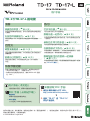 1
1
-
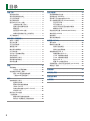 2
2
-
 3
3
-
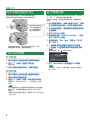 4
4
-
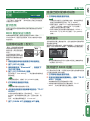 5
5
-
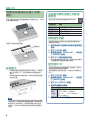 6
6
-
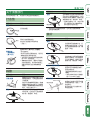 7
7
-
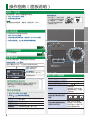 8
8
-
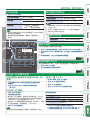 9
9
-
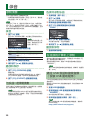 10
10
-
 11
11
-
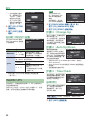 12
12
-
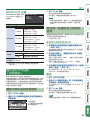 13
13
-
 14
14
-
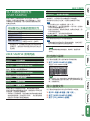 15
15
-
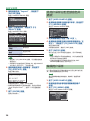 16
16
-
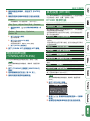 17
17
-
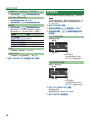 18
18
-
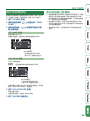 19
19
-
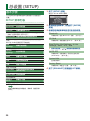 20
20
-
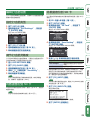 21
21
-
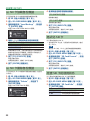 22
22
-
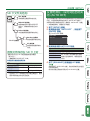 23
23
-
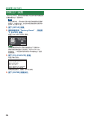 24
24
-
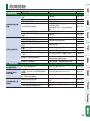 25
25
-
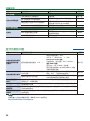 26
26
-
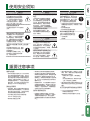 27
27
-
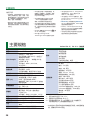 28
28